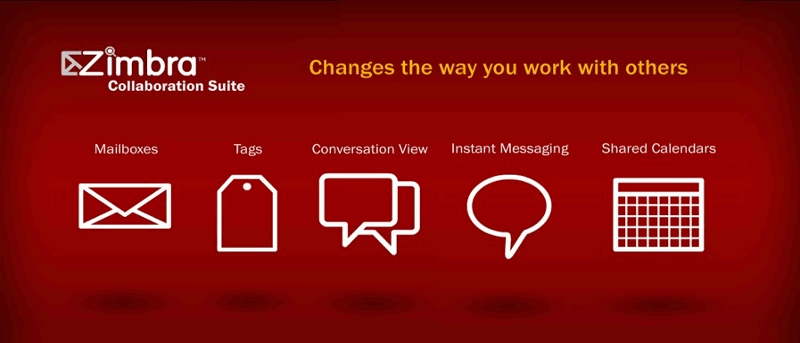Получение Zimbra
src="https://saintist.ru/wp-content/uploads/2024/05/zimbra-teaser.png" alt="Как установить Zimbra Collaboration Suite на сервер Ubuntu"> Zimbra для совместной работы (ZCS) — это платформа для совместной работы и общения нового поколения, призванная решить проблемы, с которыми сталкиваются крупные организации устаревшие почтовые системы. Хотя Zimbra также предлагает хостинговые решения, версия с открытым исходным кодом представляет собой самостоятельную почтовую платформу, сохраняющую большую часть функций платной версии.Зимбра — это…
- Кроссплатформенность: (Linux, Mac, Windows). Запускаемый с сервера, к нему можно получить доступ как к веб-приложению AJAX из большинства основных браузеров.
- Инновационный: в интерфейсе реализованы функции, обычно встречающиеся в настольных приложениях, такие как перетаскивание или расширенный поиск.
- Безопасно
Contents
Зимбра — это…
ый контроль над своими учетными записями и данными. - Простота обслуживания: вы получаете полный контроль над установкой через интерфейс командной строки или через Интернет.
- Совместимость: помимо веб-клиента вы также можете получить доступ к нашим сообщениям Zimbra из Outlook и других настольных почтовых клиентов.
Установка Zimbra на удивление проста и занимает менее 10 минут. Zimbra рекомендует перед установкой отключить SELinux и любой работающий брандмауэр. OpenSouce Edition был установлен на новом полнофункциональном сервере Ubuntu 14.04.2 LTS; экземпляр был создан для учебных целей, все стандартные компоненты остались нетронутыми.
Подготовка системы
После входа или подключения к серверу Ubuntu 14.04 вам необходимо стать пользователем root. Вместо использования suрекомендуется перейти к
sudo -s
Помимо преимущества sudo перед su , sudo -sне изменит вашу переменную $HOME, поэтому вы продолжите работать в домашнем каталоге вашего пользователя.
Zimbra будет конфликтовать с постфиксом. Вы можете просто отключить его, но, вероятно, лучше полностью удалить его, если вы все равно планируете использовать Zimbra для обмена сообщениями.
apt-get remove postfix --purge
Ubuntu связывает sh с Dash, но установщик Zimbra будет жаловаться, если не найдет bash там, где он ожидает. Чтобы это исправить, вам следует указать sh на bash:
ln -sf /bin/bash /bin/sh
Настройка сети
Вам понадобится статический IP-адрес, если у вас его еще
Подготовка системы
code>/etc/network/interfacesбудет самым простым вариантом.nano /etc/network/interfaces
Измените файл, включив в него следующие строки. Разумеется, адреса следует заменить в соответствии с конфигурацией вашей сети.
iface eth0 inet static address 192.168.56.101 netmask 255.255.255.0 gateway 192.168.56.100 dns nameservers 188.36.126.115 88.132.32.137
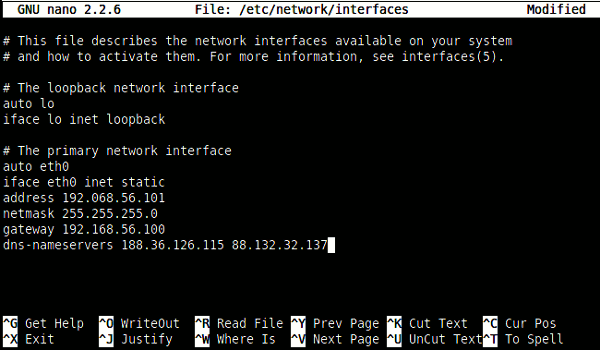
При тестовой установке использовалось имя хоста «ubuntu-test.com», которое не является зарегистрированным доменным именем. Ваш должен быть настоящим, если вы планируете использовать Zimbra.
После запуска
hostname mail.ubuntu-test.com
и указав свой домен, отредактируйте файл /etc/hosts
nano /etc/hosts
И измените его, включив в него следующее (разумеется, используя свой собственный IP-адрес и доменное имя):
127.0.0.1 locahost.localdomain localhost 192.186.56.101 main.ubuntu-test.com
Сохраните его и перезапустите сетевые службы, чтобы убедиться, что все изменения вступили в силу.
/etc/init.d/networking restart
Теперь ваш сервер почти готов. Чтобы установить необходимые пакеты, лучше всего позволить сценарию установки Zimbra проверить, чего не
Настройка сети
ние ZimbraВы можете получить установочные файлы любым удобным для вас способом из Страница загрузки Зимбры . На момент написания последней доступной версией OpenSource была 8.6.0 GA. Чтобы получить его из терминала, просто скопируйте и вставьте
wget http://files2.zimbra.com/downloads/8.6.0_GA/zcs-8.6.0_GA_1153.UBUNTU14_64.20141215151116.tgz
и дождитесь завершения загрузки. После загрузки вам нужно будет распаковать файл. Использование подстановочного знака звездочки (*) ниже приведет к распаковке любой версии Zimbra, которую вы только что скачали (если это единственный такой загруженный файл в вашем текущем каталоге), поэтому вы можете смело скопировать и вставить приведенную ниже команду:
tar -xvf zcs-*
Установка отсутствующих зависимостей
Сценарий установки Zimbra имеет автоматическую проверку зависимостей. Вы можете запустить его, просто чтобы посмотреть, чего вам не хватает. Войдите в распакованный каталог и запустите установщик:
cd zcs-* ./install.sh
Вам будет предложено принять Лицензионное соглашение
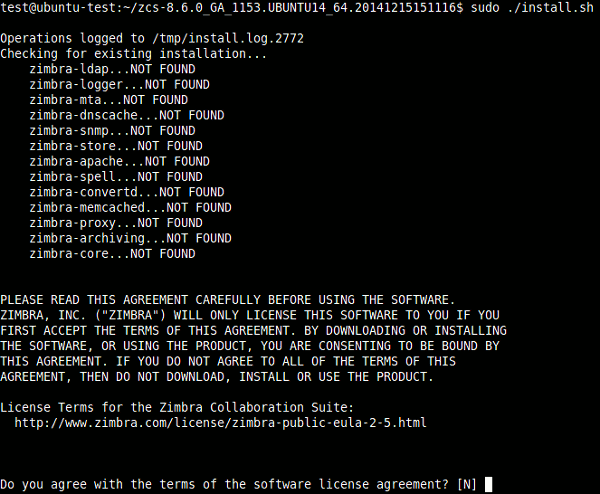
Затем вам нужно будет выбрать все пакеты, как если бы вы их устанавливали, и установщик сообщит вам, чего не хватает:
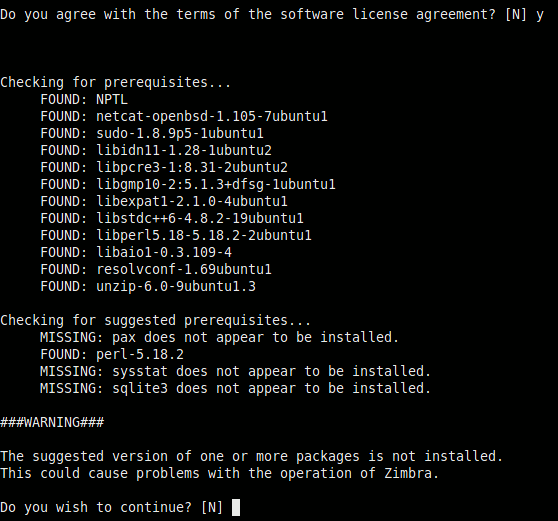
Закройте программу установки и установите все недостающие пакеты
apt-get install sysstat sqlite3 pax
Установка версии Zimbra OS
Вам следует запустить установщик еще раз:
./install.sh
После того, как вы еще раз примете лицензию, она не будет жаловаться, а начнет создавать Zimbra.
Вам еще предстоит ответить на несколько вопросов. Сначала вам нужно будет выбрать (снова) компоненты, которые вы хотите установить. Ответ по умолчанию — «да»; нажатие Enter примет компонент. Чтобы пропустить любой из компонентов, нажмите «n».
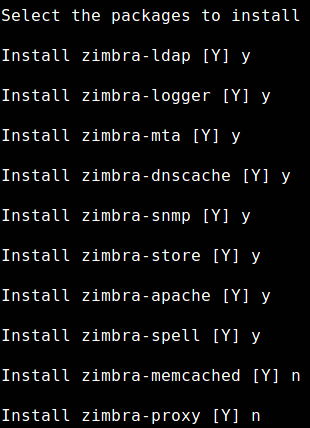
После принятия диалога «Система будет изменена» установка продолжается до момента проверки DNS. На этом этапе он может жаловаться на Запись MX (обмен почтой) . Лучше всего настроить домен MX здесь. К счастью, у установщика есть возможность сделать это в режиме онлайн:

Установщик скоро перенесет вас в главное меню конфигурации:
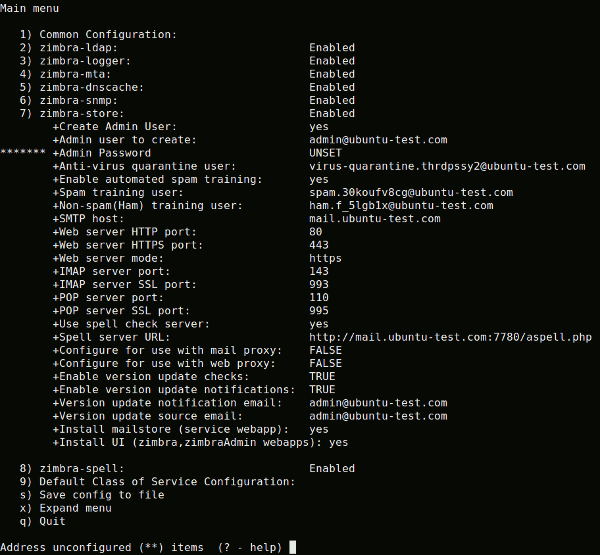
Очевидный следующий шаг — установить отсутствующий пароль администратора. Нажатие «7» приведет вас в подменю zimbra-store:
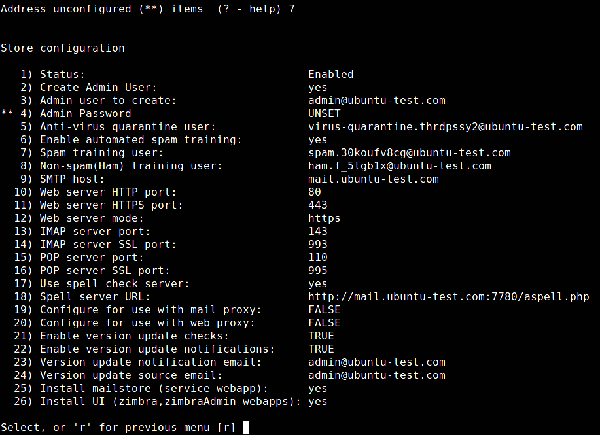
Если вы нажмете «4», вы обнаружите, что для вас сгенерирован случайный пароль. Нажмите Enter, чтобы принять его (и не забудьте записать его), или введите здесь свой собственный.

Установка отсутствующих зависимостей
есто надежного сценария установки. Пароль будет написан на экране, и диалогового окна подтверждения также не будет. Будьте осторожны, у вас есть только один шанс. Лучше всего перепроверить свой пароль, прежде чем нажимать Enter.Нажмите «r», чтобы вернуться в главное меню
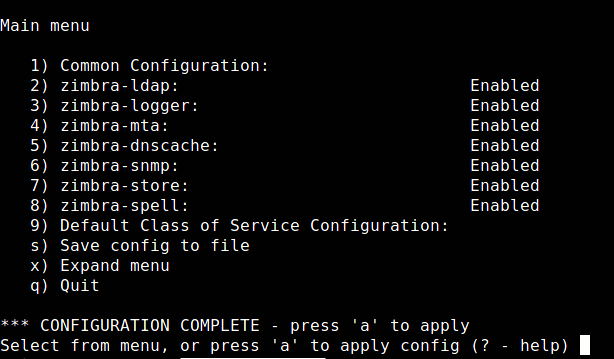
Вы можете выбрать, какие компоненты следует включить или отключить, и настроить их по одному, введя их количество. Когда все будет готово, нажмите «а», чтобы завершить установку.
Поздравляем, если вам удалось зайти так далеко, вы только что установили версию Zimbra OS на свой сервер.
Проверяем, все ли работает
Чтобы убедиться, что все работает, проверьте состояние каждого компонента с помощью команды zimbracontrol. Zimbra создала нового пользователя под названием «zimbra», на которого вам следует переключиться следующим образом, используя su
su zimbra
Затем запустите монитор состояния:
zmcontrol status
У вас должен получиться аналогичный результат:
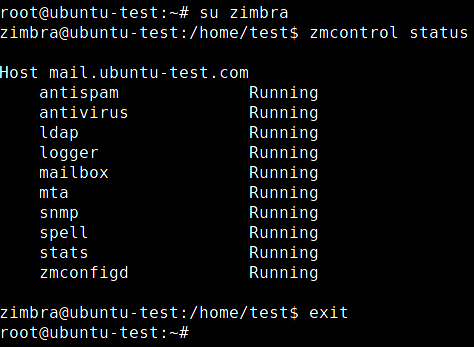
Установка версии Zimbra OS
йсу веб-администратора и настроить установку, перейдите на страницуhttps://192.168.56.101:7071
(разумеется, используя указанный вами IP-адрес) и введите свои учетные данные.
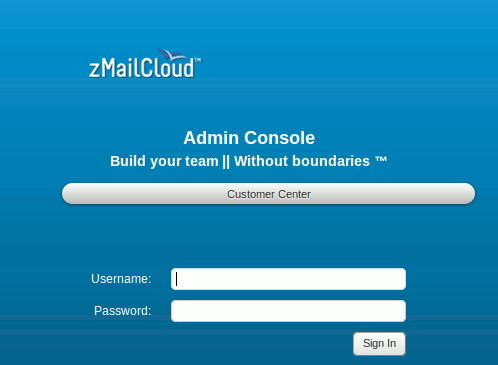
Заключение
Zimbra — отличный инструмент для совместной работы и общения, который на удивление легко установить на Ubuntu Server. Вы можете запустить Zimbra менее чем за десять минут. Для получения дополнительной информации о том, как настроить и использовать новую установку, вы можете найти подробную документацию в формате PDF в загруженном пакете Zimbra или посетив раздел Веб-сайт поддержки Зимбры .